Сарфи назар аз он, ки Apple дар муқоиса бо рақобат маҳсулоти хеле баландсифат истеҳсол мекунад - ва ман мефаҳмам, ки бисёриҳо ба ин ақида ба ман муқобилат мекунанд - баъзан як навъ нокомӣ метавонад рӯй диҳад. Агар шумо ба марҳилае расидаед, ки рӯзе шумо Mac ё MacBook-и худро фаъол мекунед, аммо он оғоз намешавад, шумо комилан дар ин ҷо ҳастед. Баъзан танҳо логотипи Apple пайдо мешавад, баъзан чархи боркунӣ пайдо мешавад ва баъзан он тамоман бор намекунад. Биёед якҷоя дар ин мақола бубинем, ки шумо дар ин вазъият чӣ кор карда метавонед, аз соддатарин амалҳо то амалҳои мураккабтарин.
Ин метавонад бошад шавқи шумо

Бозоғоз кардани дастгоҳ
Ҳарчанд ба назар як суруди ҳақиқӣ ба назар мерасад, бовар кунед, ин бешубҳа нест. Чунин бозсозӣ дар ҷаҳони технологияҳои иттилоотӣ бисёр чизҳоро ҳал хоҳад кард. Ҳамин тавр, агар шумо бо он далел рӯ ба рӯ шавед, ки дастгоҳи шумо оғоз намекунад ё пурбор намекунад, онро сахт аз нав оғоз кунед. Дар амал дар ҳама дастгоҳҳо, ин тартиб як аст - шумо танҳо лозим аст, ки тугмаи барқро барои 10 сония нигоҳ доред. Дар баъзе ҳолатҳо, дастгоҳ ба таври худкор фурӯзон мешавад, дар дигар ҳолатҳо он нест, дар ҳар сурат, кӯшиш кунед, ки оё бозоғозкунии классикӣ ба шумо кӯмак намекунад. Агар не, идома диҳед.
Аз нав танзимкунии NVRAM/PRAM
NVRAM (собиқ PRAM) як қисми хурди хотираи идоранашаванда дар дастгоҳи macOS-и шумост. NVRAM (Non-Volatile Random Access Memory) барои нигоҳ доштани танзимоти гуногун, аз қабили садо, ҳалли намоиш, интихоби диски пурборкунанда ва ғайра истифода мешавад. Дар мавриди PRAM (Хотираи тасодуфии дастрасии параметр), маълумоти шабеҳ нигоҳ дошта мешавад ва тартиби барқароркунӣ якхела аст. Маҳз тавассути аз нав танзимкунии NVRAM ё PRAM, мушкилоти марбут ба дастгоҳи macOS-и шумо оғоз нашуда метавонад ҳал карда шавад.
Агар шумо хоҳед, ки NVRAM/PRAM-ро аз нав танзим кунед, дастгоҳи худро бо нигоҳ доштани тугмаи барқ барои 10 сония комилан хомӯш кунед. Ҳамин ки Mac ё MacBook пурра хомӯш мешавад, онро бо тугма ва фавран пас аз пахш кардани тугмаҳои Опсия (Alt) + Фармон + P + R якҷоя фаъол кунед. экран. Пас аз 20 сония, бигзор дастгоҳ ба таври муқаррарӣ пурбор шавад. Агар он оғоз нашавад, кӯшиш кунед, ки SMC-ро аз нав танзим кунед.
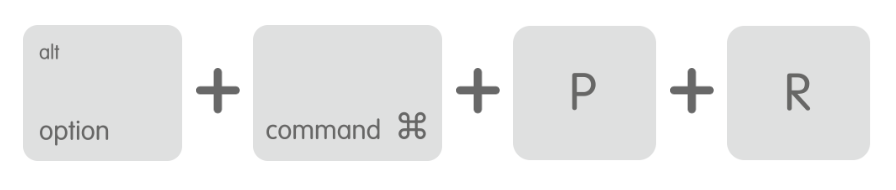
Барқарорсозии SMC
SMC ғамхорӣ мекунад, ки батарея, таъминоти барқ, пуркунии барқ, сенсорҳои ҳарорат, нишондиҳандаҳои гуногун, хунуккунӣ ва ғайра дар Mac ё MacBook-и шумо чӣ гуна рафтор мекунанд. Мумкин аст дар яке аз ин қисмҳои зикршуда мушкилоте вуҷуд дошта бошад, ки бинобар ин дастгоҳи шумо танҳо бор намекунад. Бо аз нав танзимкунии SMC, шумо метавонед рафтори ин қисмҳоро ба танзимоти аслии худ барқарор кунед ва ба ин васила барқарорсозӣ ба амал меояд. Барои аз нав танзимкунии SMC, равандҳо вобаста ба дастгоҳ фарқ мекунанд - аз ин рӯ параграфи дар поён бударо, ки дастгоҳи шумо дар зери он қарор дорад, интихоб кунед ва сипас SMC-ро аз нав танзим кунед.
Дастгоҳ бо чипи амнияти T2
Дастгоҳҳо бо чипи амнияти T2 амалан ҳамаи дастгоҳҳои соли 2018-ро дар бар мегиранд. Дар ин ҳолат, дастгоҳи шумо комилан хомӯш кардан. Сипас калидҳоро нигоҳ доред Назорат + Опсия (Alt) + Shift (рост) дар давоми ҳафт сония, ва он гоҳ илова кунед, то он калидҳоро нигоҳ доред тугмаи барқ, ки якҷоя бо калидҳои қаблӣ нигоҳ доред ҳафт сония. Сипас дастгоҳро тарк кунед Сонияҳои 30 бошад ва нихоят вай ба таври классикй даргирондан.
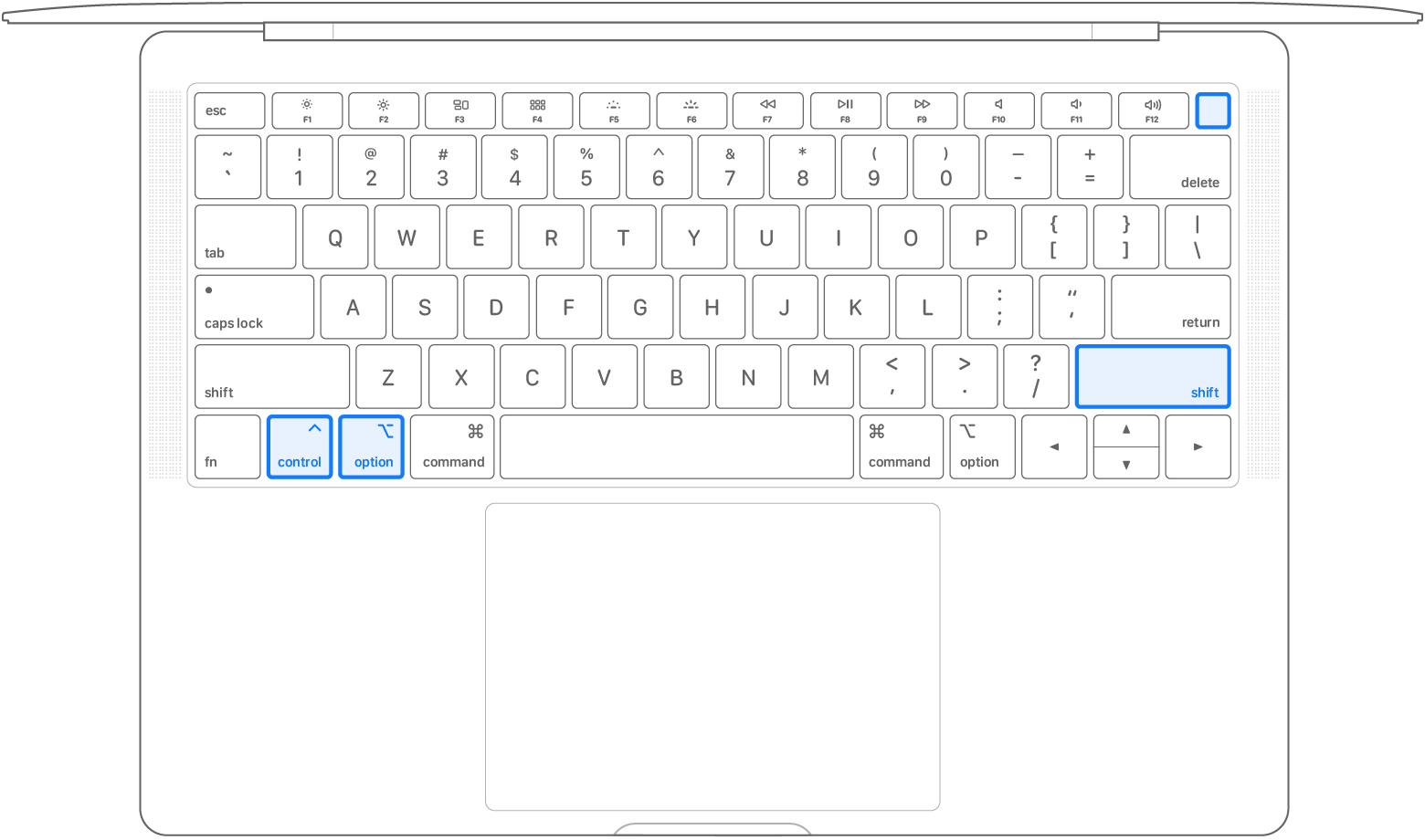
Дастгоҳи кӯҳна бе чипи T2
Дастгоҳҳои бидуни чипи T2 амалан ҳамаи дастгоҳҳои соли 2017 ва калонтарро дар бар мегиранд. Дар ин ҳолат, дастгоҳи шумо комилан хомӯш кардан. Сипас калидҳоро нигоҳ доред Назорат + Опсия (Alt) + Shift (рост) + тугмаи барқ дар давоми даҳ сония. Сипас дастгоҳро тарк кунед Сонияҳои 30 бошад ва нихоят вай ба таври классикй даргирондан.
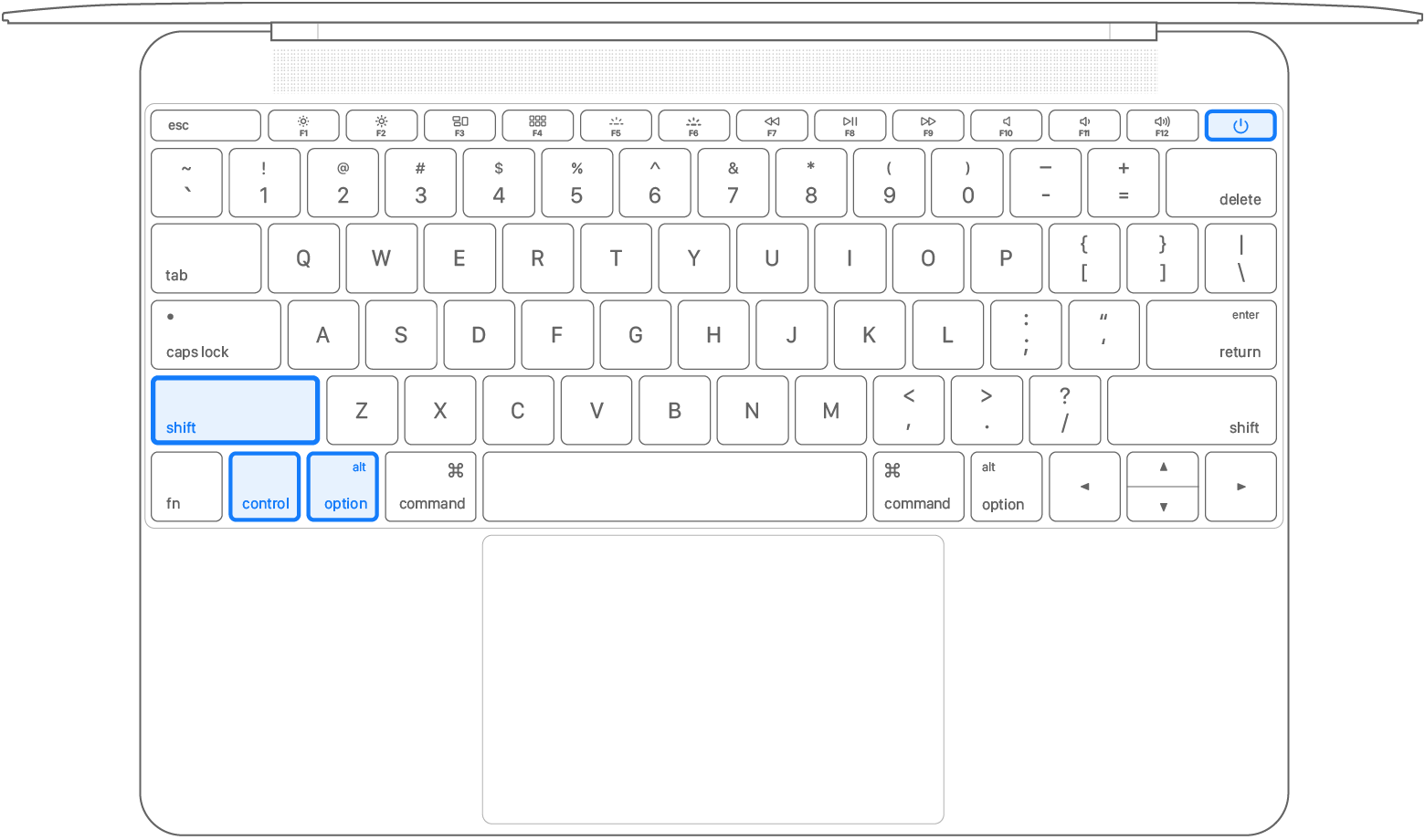
MacBooks бо батареяҳои ҷудошаванда
Агар шумо соҳиби MacBook-и кӯҳна бо батареяи ҷудошаванда бошед, аввал онро истифода баред хомӯш кардан a батареяро бароред. Сипас каме нигоҳ доред тугмаи барқро барои панҷ сония, баъд вай сар додан a батареяро баргардонед. Сипас дастгоҳро тарк кунед Сонияҳои 30 бошад ва нихоят вай ба таври классикй даргирондан.
Таъмири диск
Агар аз нав танзимкунии NVRAM/PRAM ва SMC ёрӣ надиҳад, он оҳиста-оҳиста бадтар мешавад - аммо ҳанӯз ҳам имкони фаъол кардани дастгоҳ вуҷуд дорад. Ҳоло таъмир/наҷот додани диск меояд. Дар ин ҳолат, шумо бояд дастгоҳи худро ба он интиқол диҳед Ҳолати барқарорсозии macOS. Шумо метавонед ин корро тавассути сохтани дастгоҳи худ комилан ба даст оред ванте. Баъд аз ин, дастгоҳ ба таври классикӣ талаб карда мешавад даргирондан ва фавран пас аз фурӯзон пахш кунед a нигоҳ доред калидҳо Фармон + R. То он даме, ки шумо дар реҷа бошед, ин калидҳоро нигоҳ доред Барқарорсозии macOS. Дар ин ҷо он гоҳ зарур аст забонро интихоб кунед a Даромадан ба ҳисоби администратор. Вақте ки шумо дар macOS Recovery пайдо мешавед, барномаро оғоз кунед Utility Disk. Дар ин ҷо, пас дар менюи чап, клик кунед диски оғозёбӣ (аксаран Macintosh HD номида мешавад), нишон додан онро, ва он гоҳ дар болои тиреза клик кунед Наҷот. Пас аз он дискро наҷот диҳед давидан ва бигзор вай кор кунад. Вақте ки шумо анҷом медиҳед, шумо метавонед ҳамаро ин тавр тафтиш кунед дигар дискҳо, ки намоиш дода мешавад. Агар шумо ягон дискро надида бошед, шумо бояд намоишро дар қисми чапи болоии равзана бо истифода аз тугма фаъол созед. Намоиш. Вақте ки барраси ба анҷом мерасад, дар тарафи чапи боло клик кунед нишона ва таҷҳизот аз нав оғоз кунед. Агар ҳатто пас аз наҷот додани дискҳо, хатогиҳо ҳал нашуда бошанд, ба таври зерин амал кунед.
Насб кардани macOS нав
Агар ҳеҷ яке аз расмиёти дар боло зикршуда барои шумо кор накунад, пас шумо бояд ба насб кардани нусхаи нави macOS шитоб кунед. Дар ин ҳолат, шумо бояд ягон маълумотро аз даст надиҳед, бинобар ин ҳеҷ чизи ташвишовар нест. Барои насб кардани нусхаи нави macOS, шумо бояд ба он равед Ҳолати барқарорсозии macOS. Шумо метавонед ин корро тавассути сохтани дастгоҳи худ комилан ба даст оред ванте. Баъд аз ин, дастгоҳ ба таври классикӣ талаб карда мешавад даргирондан ва фавран пас аз фурӯзон пахш кунед a нигоҳ доред калидҳо Фармон + R. То он даме, ки шумо дар реҷа бошед, ин калидҳоро нигоҳ доред Барқарорсозии macOS. Дар ин ҷо он гоҳ зарур аст забонро интихоб кунед a Даромадан ба ҳисоби администратор. Вақте ки шумо дар macOS Recovery пайдо мешавед, барномаро оғоз кунед macOS-ро аз нав насб кунед. Пас шартномаи литсензиониро тасдиқ кунед, дискро интихоб кунед ки дар он бояд macOS насб карда шавад ва интизор шавед зеркашӣ кунед тамоми система. Дастгоҳ пас аз зеркашӣ иҷро мешавад насби нави macOS, дар давоми он метавонад якчанд маротиба аз нав оғоз шавад. Пас аз тақрибан 30 дақиқа, система бояд насб ва кор кунад. Дар ҳолате, ки ҳатто пас аз он шумо ба система ворид нашавед ва дастгоҳ то ҳол оғоз накунад, мутаассифона зарур аст, ки ба қадами сахттарин - насби тозаи macOS гузаред.
Насби тозаи macOS нав
Насби тозаи нусхаи нави macOS охирин корест, ки шумо метавонед бо Mac ё MacBook-и худ пеш аз он ки дастгоҳро барои хидматрасонӣ бо сабаби нокомии эҳтимолии сахтафзор анҷом диҳед. Раванди насби macOS-и тоза амалан ба ҳамон тавре ки дар сархати боло оварда шудааст, аст - танҳо он пештар лозим аст диски худро формат кунед. Бояд гуфт, ки дар ин маврид шумо тамоми маълумотро гум мекунед, ки дар диск захира карда шудааст. Дар ин ҳолат, танҳо нусхаи эҳтиётӣ шуморо наҷот медиҳад. Барои насби тозаи macOS, аз ин рӯ, рафтан лозим аст Ҳолати барқарорсозӣ macOS. Шумо метавонед ин корро тавассути сохтани дастгоҳи худ комилан ба даст оред ванте. Баъд аз ин, дастгоҳ ба таври классикӣ талаб карда мешавад даргирондан ва фавран пас аз фурӯзон пахш кунед a нигоҳ доред калидҳо Фармон + R. То он даме, ки шумо дар реҷа бошед, ин калидҳоро нигоҳ доред Барқарорсозии macOS. Дар ин ҷо он гоҳ зарур аст забонро интихоб кунед a Даромадан ба ҳисоби администратор. Вақте ки шумо дар macOS Recovery пайдо мешавед, барномаро оғоз кунед Utility Disk. Дар ин ҷо, пас дар менюи чап, клик кунед ронандаи шумо (аксаран Macintosh HD номида мешавад), нишон додан онро, ва он гоҳ дар болои тиреза клик кунед Нобуд кунед. Интихоби дилхоҳро таъин кунед формати диск (аз macOS Mojave танҳо APFS) ва эҳтимолан низ назев a нест карданро тасдиқ кунед диск.
Пас аз бомуваффақият нест кардан, ба экрани асосӣ баргардед Барқарорсозии macOS ва барномаро иҷро кунед macOS-ро аз нав насб кунед. Пас шартномаи литсензиониро тасдиқ кунед, дискро интихоб кунед ки дар он бояд macOS насб карда шавад ва интизор шавед зеркашӣ кунед тамоми система. Дастгоҳ пас аз зеркашӣ иҷро мешавад насби нави macOS, дар давоми он метавонад якчанд маротиба аз нав оғоз шавад. Пас аз тақрибан 30 дақиқа, система бояд насб ва кор кунад. Ин тартиб аз ҳама пурқувват аст, аммо дар аксари ҳолатҳо хамаи масъалахоро хал мекунад. Агар шумо ҳатто бо ин роҳ мушкилотро ҳал карда натавонистед, пас ин эҳтимол дорад нокомии сахтафзор ва он бояд супоридани як Mac ё MacBook autorizovaneho servisu.



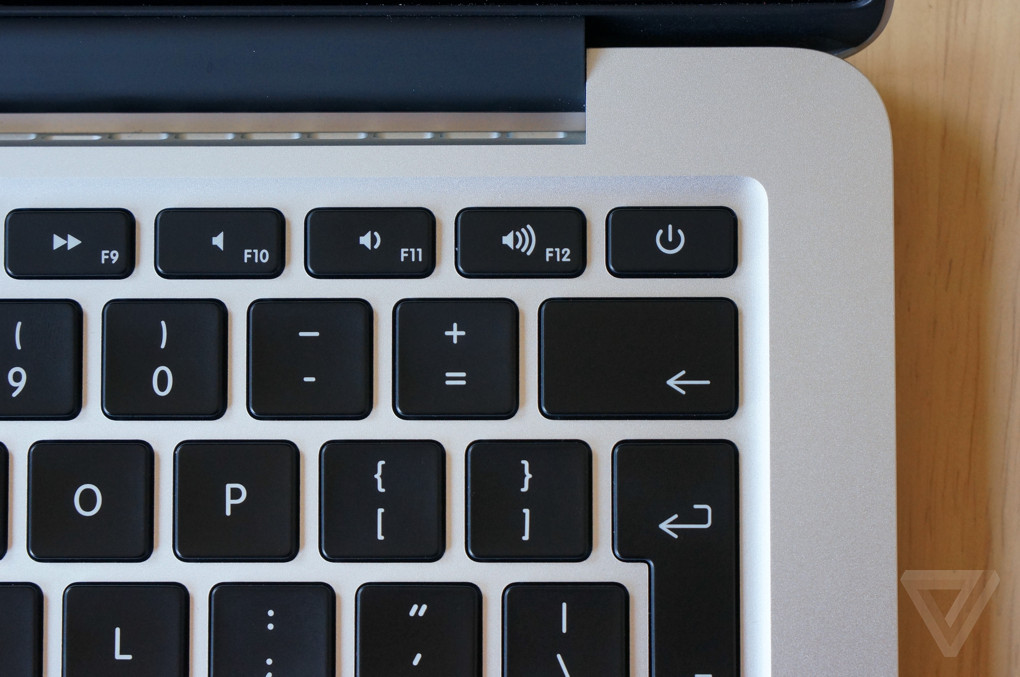

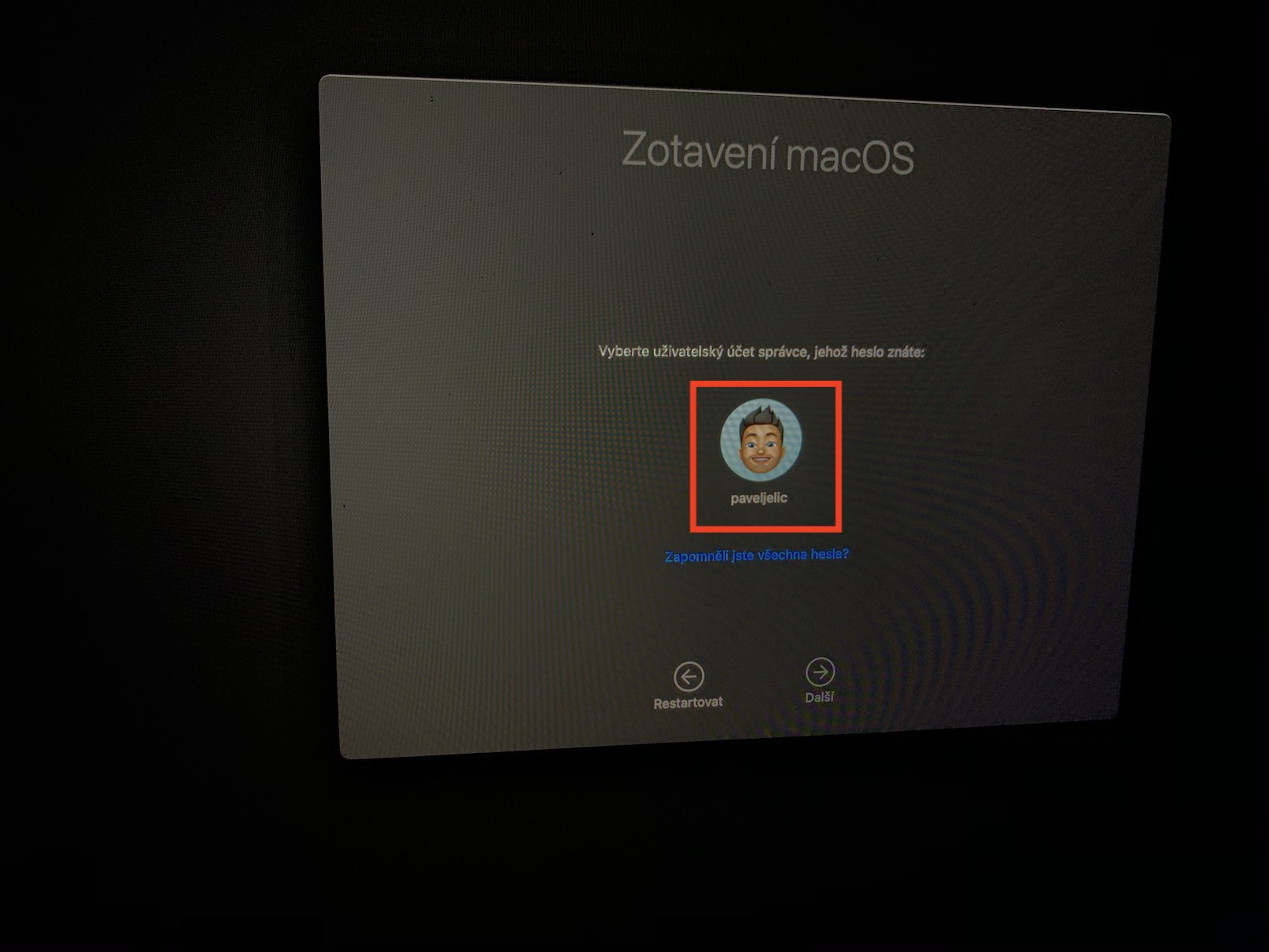
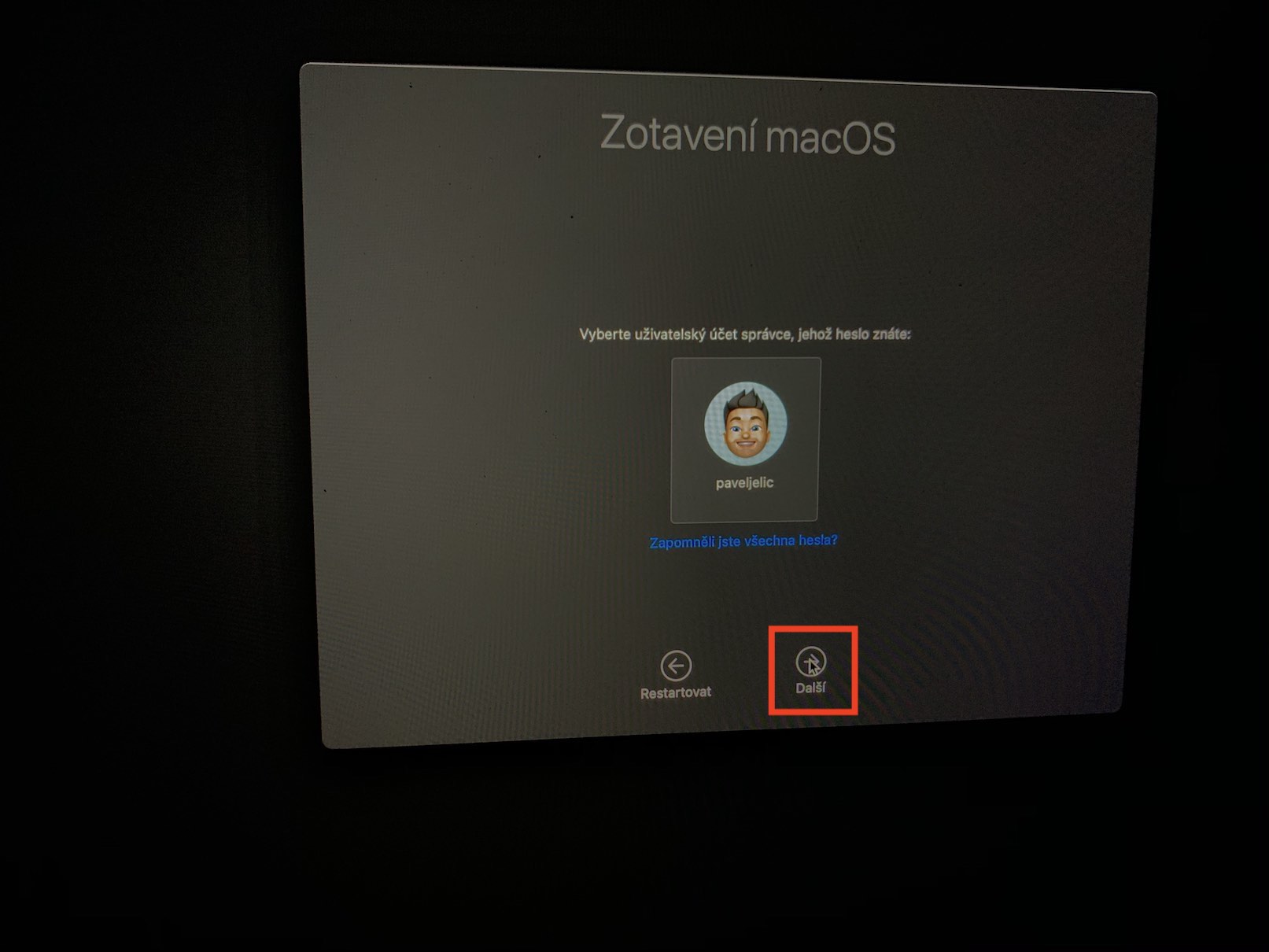
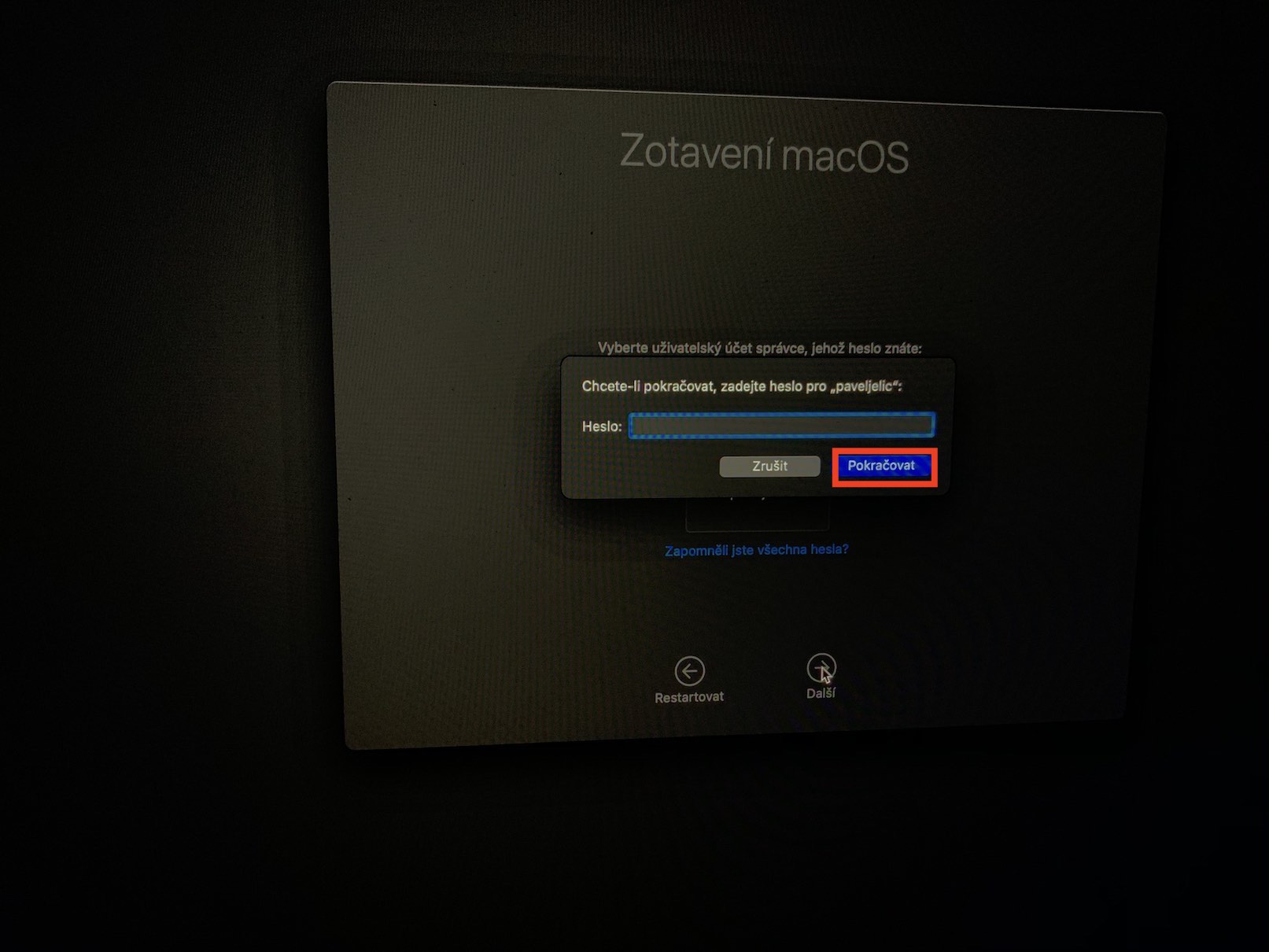

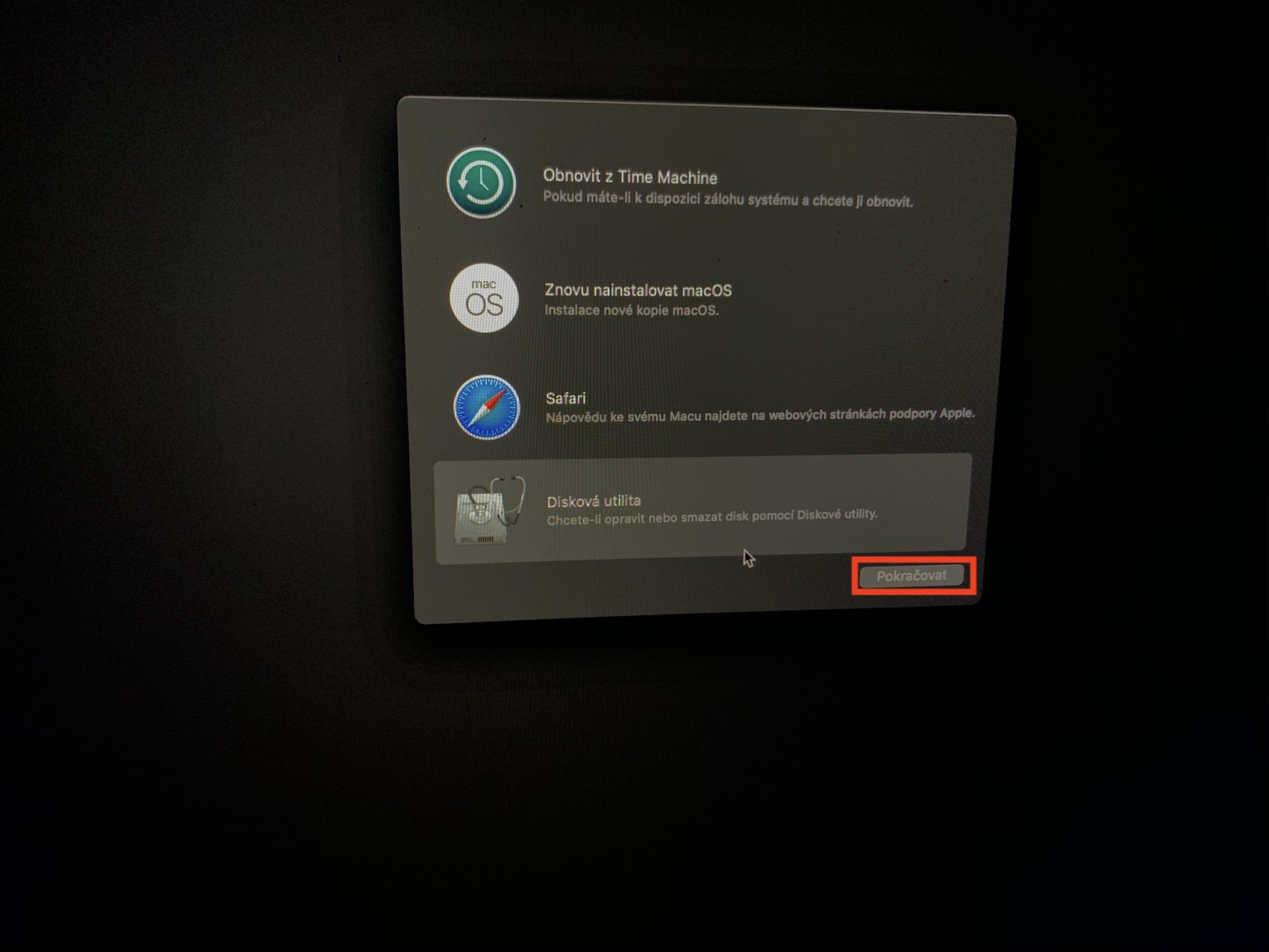
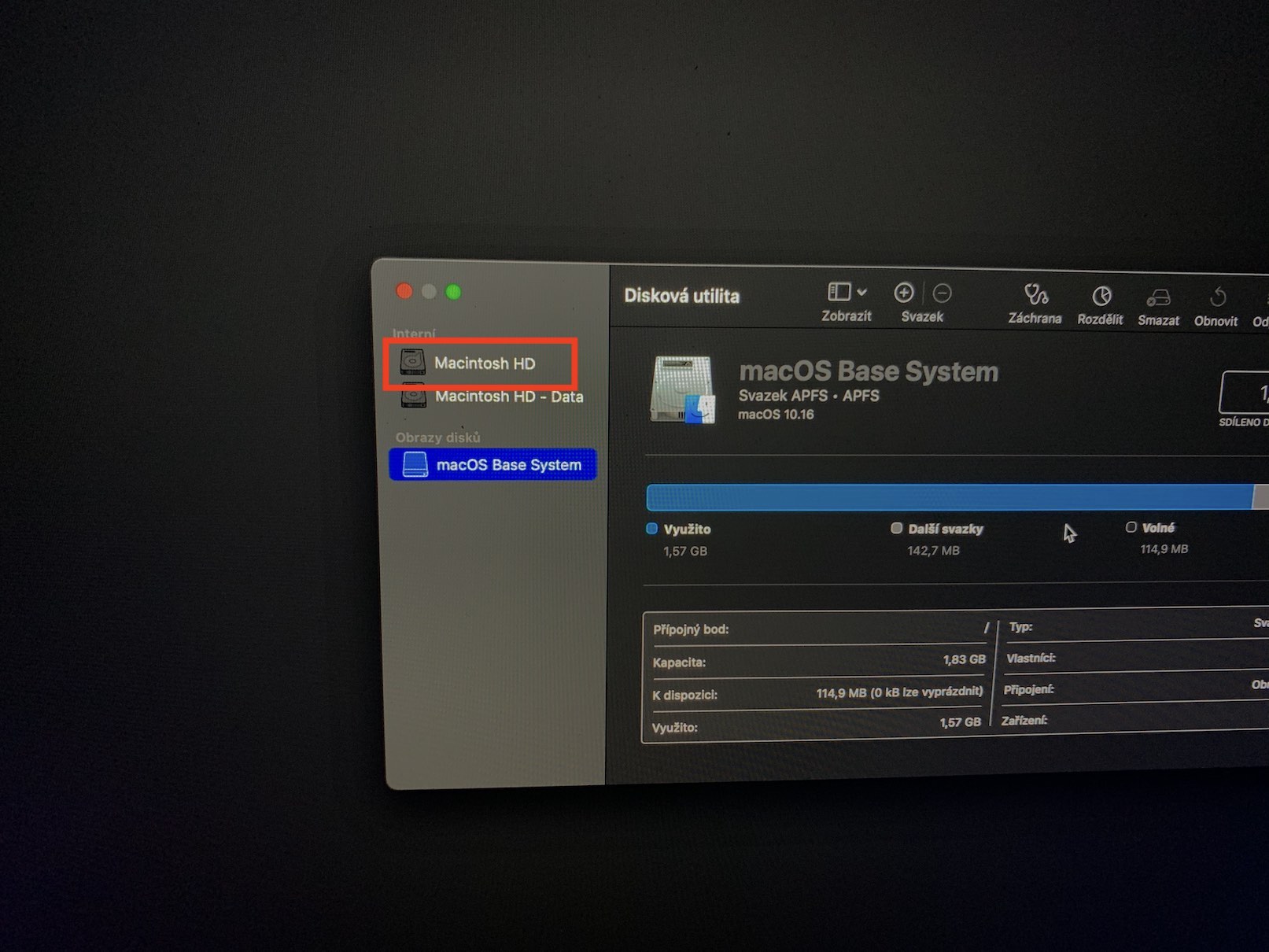
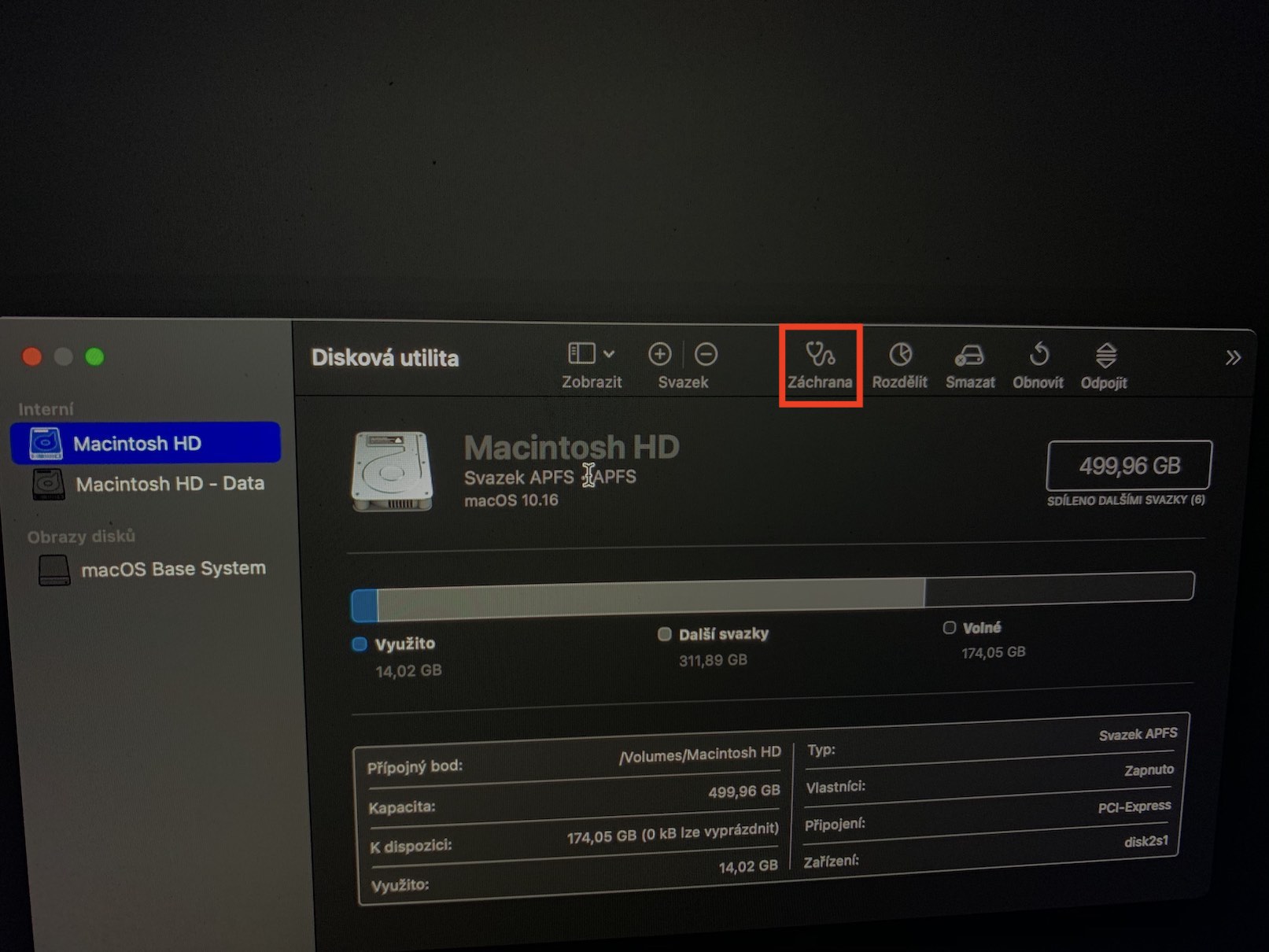
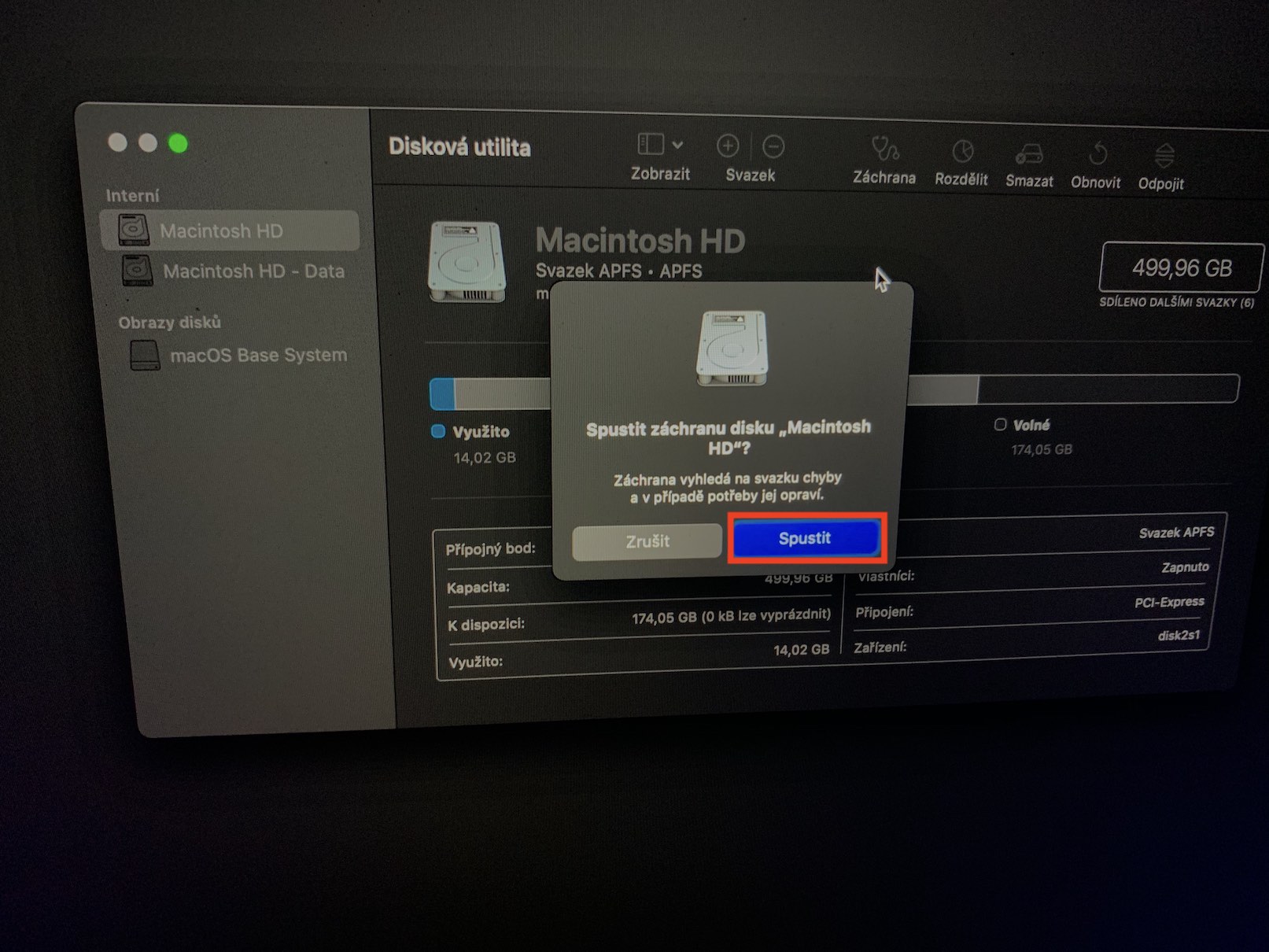
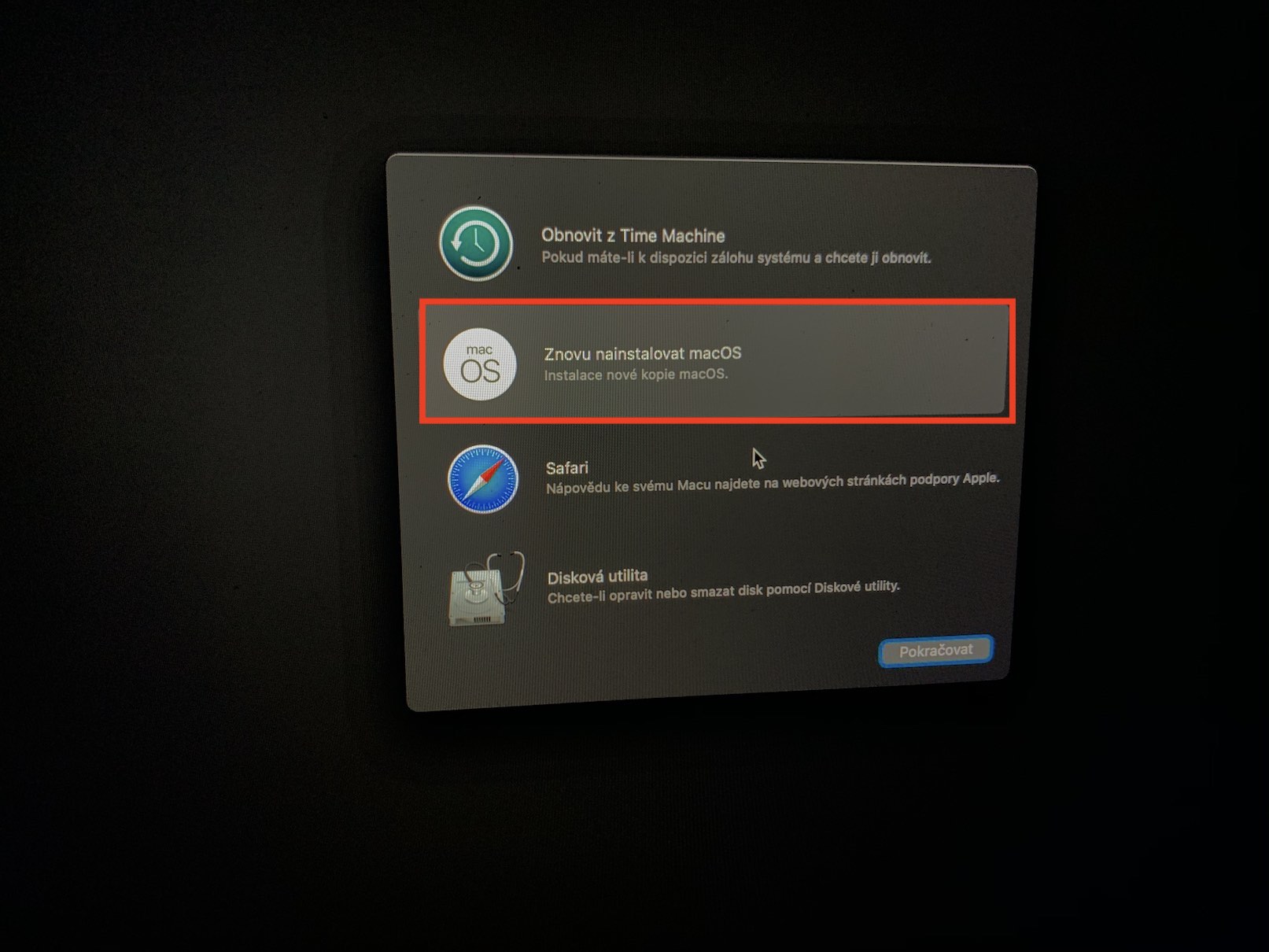
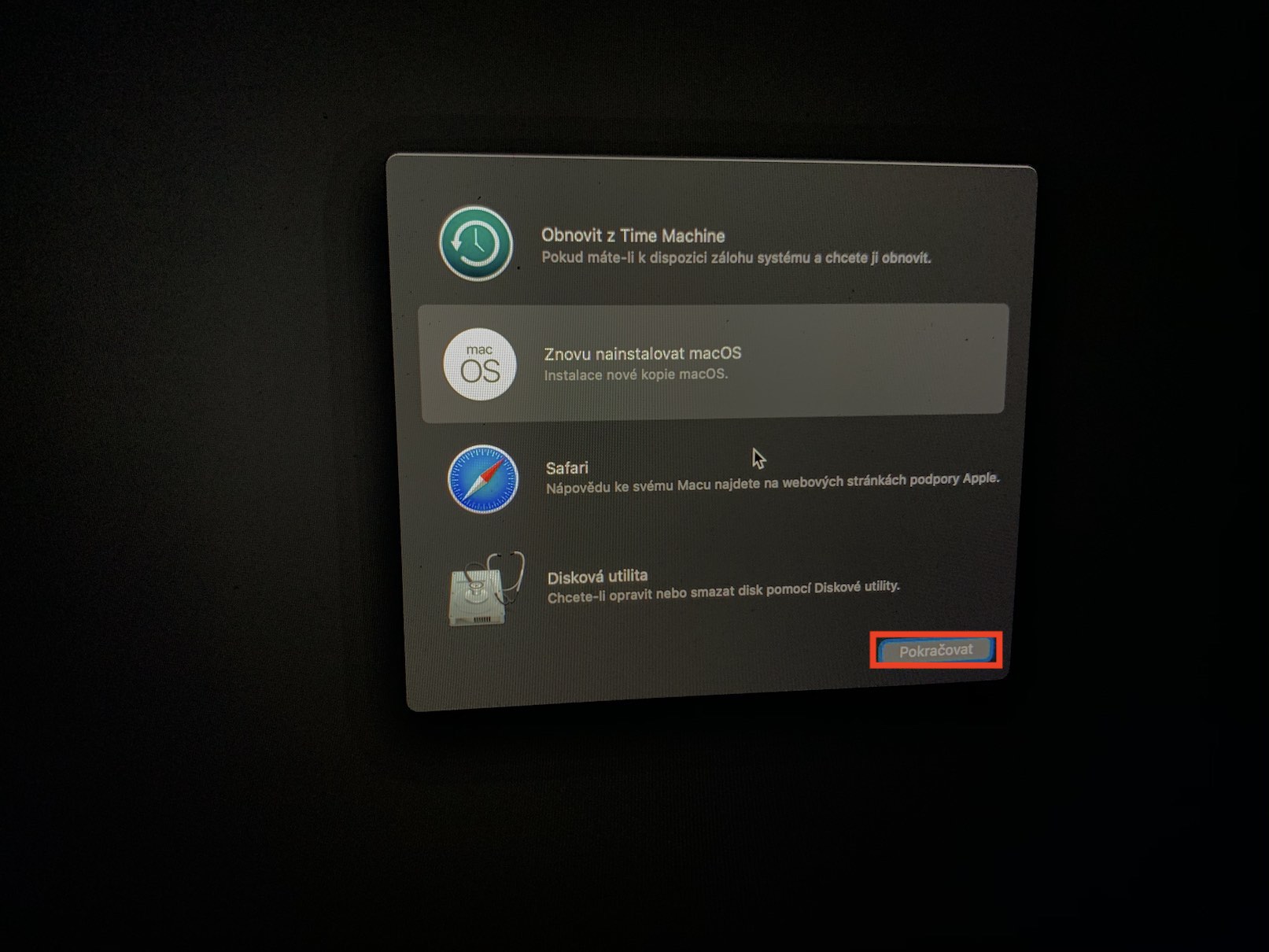
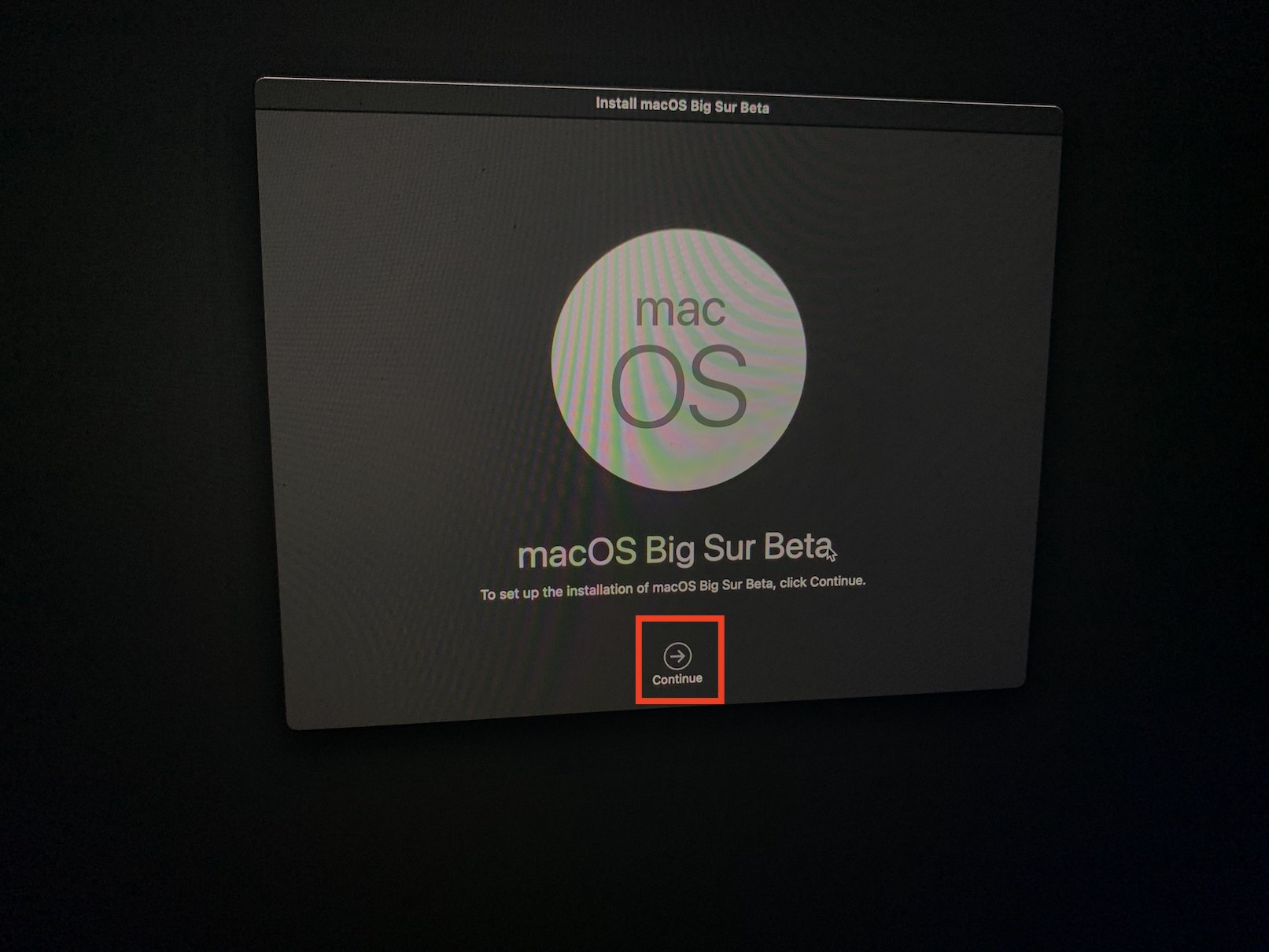
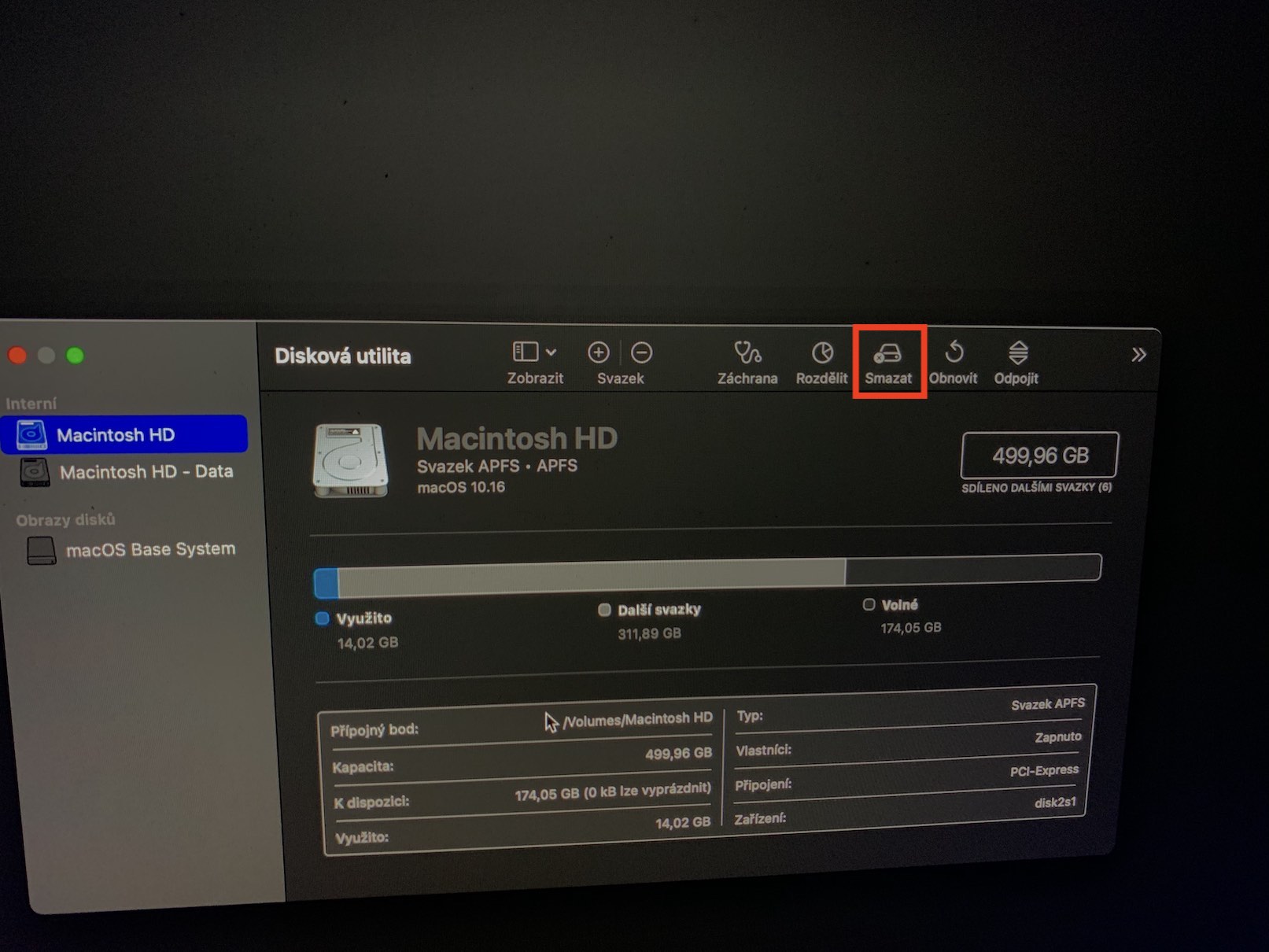
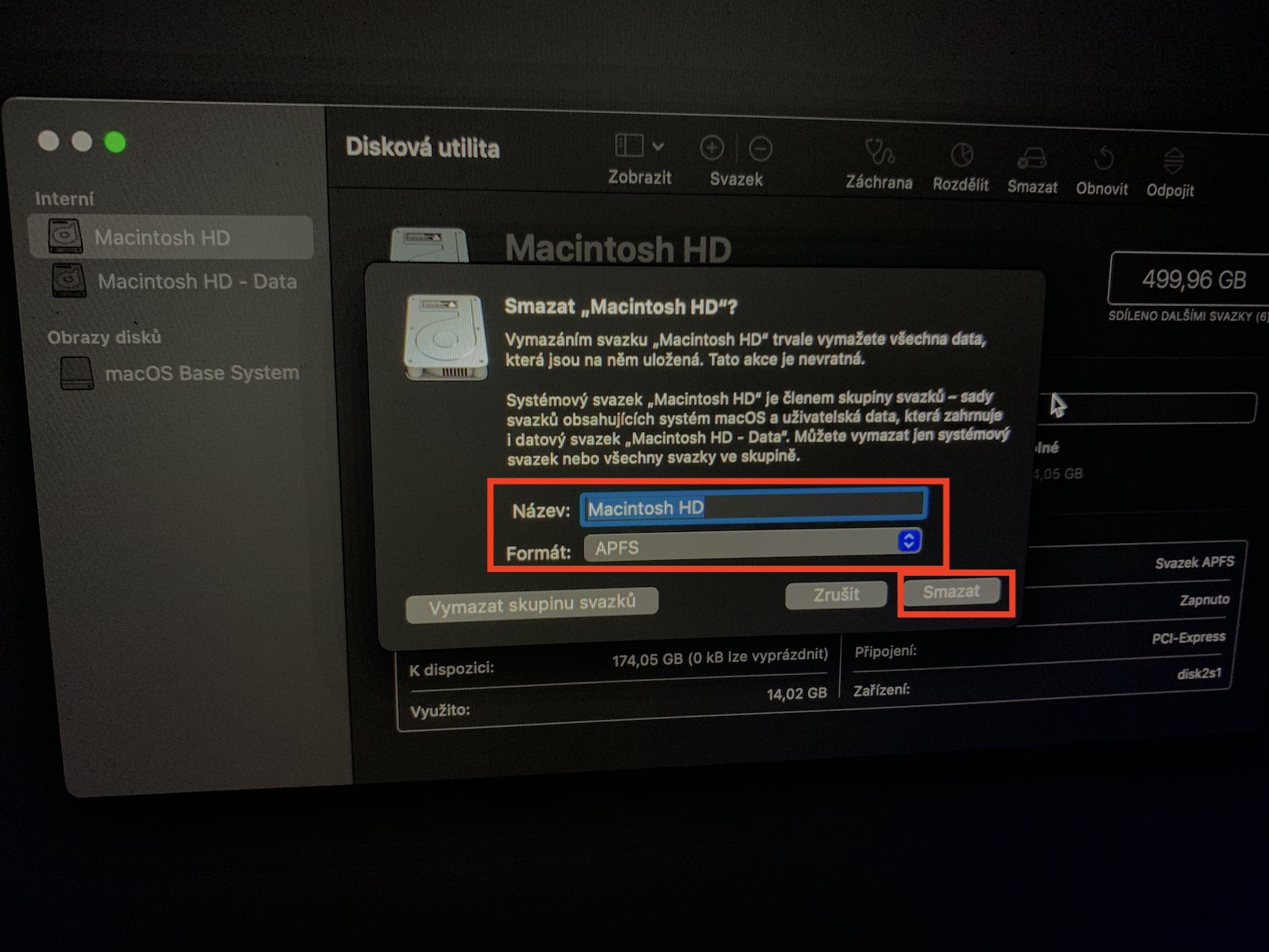
Салом, ман як Macbook Pro 2010 дорам, он танҳо аз ҷое мурд. Вақте ки ман онро бо тугма фурӯзон мекунам, пас аз як сония боз хомӯш мешавад. Агар ман тугмаро дарозтар нигоҳ дорам, он фаъол мешавад, аммо диски оғозёбиро намеёбад, пас аз реҷаи барқарорсозӣ ман системаро насб мекунам, аммо мушкилот такрор мешавад :-/ Ман дастурҳои барқароркунии хотираро иҷро кардам, аммо ин кӯмак накард.